এটি একটি ধারাবাহিক টিউন। পড়ুন, সব গুলো পর্ব
[posts-by-tag tags = "ওয়ার্ডপ্রেস টিউটোরিয়াল"]
আপনি কি টেকটিউনের ” আপনার জন্য এটি সুসংবাদ না রাগের সংবাদ তা আমি জানি না” এই টিউনটি দেখে এখানে এসেছেন বা এই পি,ডি,এফ ফাইলটি ডাউনলোড করেছেন তাহলে আপনি সঠিক কাজটি করেছেন। আপনি যদি টিউনটি না দেখে থাকেন তাহলে এখানে থেকে দেখে নিন
ফ্রি ব্লগ বানানোর প্রজেক্ট কয়েকটি ধাপে সম্পন্ন হবে, নিচে ধাপগুলো দেওয়া হলোঃ
আপনার অবশ্যই একটি ইমেইল আইডি থাকতে হবে(এই আইডি ব্লগ তৈরীর ক্ষেত্রে ব্যবহার হবে,অথবা নতুন একটি আইডি ব্যবহার করতে পারেন)।
এখন আমরা একটি Free Domain খুলবো।
Domain হল আপনার ব্লগের নাম , এই নামেই সারা বিশ্বে আপনার ব্লগটি পরিচিত হবে।
আমরা মুলত এখন একটি Free Domain খুলবো , Free Domain বিভিন্ন জায়গা থেকে খোলা যায় , যেমনঃ dot.tk / co.cc / nice.cz.cc আমরা এখন nice.cz.cc তে খুলব কারন এটির মেয়াদ দুই বছর আমার দেখা মতে এটিই সবচেয়ে ভালো। [ বিঃদ্রঃ এক পিসি থেকে একটার বেশী এ্যাকাউন্ট খুলবেন না , কারন তাহলে আগের আইডি ব্যান করে দিবে ]
* প্রথমে এই সাইটে যান http://www.nic.cz.cc
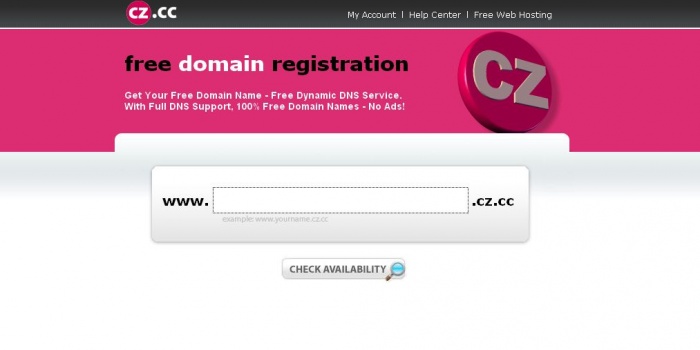
তারপর আপনার পছন্দের একটি নাম দিয়ে Check Availability ( সার্চ) দিন ,এখন যদি এ নামে আগে কোন Domain খোলা না থাকে তাহলে Available আসবে আর যদি খোলা থাকে তাহলে Available দেখা যাবে না আবার আরেক নাম দিতে হবে Free Domain এর। যাইহোক Availabe দেখা গেলে Domain Option থেকে (Register 2 years $ 00.oo) এ ক্লিক করে Checkout ক্লিক করতে হবে।

এখানে Registration form আসবে
এখানে আপনার

এগুলো করা হয়ে গেলে Creat Account এ ক্লিক করুন
আপনার মেইলে একটি কনফারমেশন মেসেজ যাবে সেখানে এ্যাক্টিভিশন কোড যাবে , কোডটুকু কপি করুন , মেসেজের লিংকে ক্লিক করে কনফার্মেশন কোড চাইবে কপি করা কোডটুকু বসিয়ে দিন , ওকে করুন।
* তারপর আপনার User Name / Email আর Password দিয়ে লগিন করুন ,
এখান থেকে My Domain এ যান

দেখুন সেখানে আপনার পছন্দকৃত নামের Domain নাম দেখা যাবে তার নিচে Manage এ যান
সেখান থেকে Name Server এ যান ,

তারপর বক্সগুলোতে নিচের কোডটি বসান (ডি এন এস সার্ভার)

[বিঃদ্রঃ Name Server সাধারনত ২ টি বক্স থাকে , আরো ৩ টি বক্স নিন , বক্স নিতে Add More এ ক্লিক করুন]

তারপর এই কোড গুলো বসান
এগুলো করা হয়ে গেলে Update এ ক্লিক করুন।
!!!!!আপাতত Domain খোলার কাজ শেষ!!!!!
এখন আমরা একটি Free Hosting খুলবো।
Hosting হলো আপনার সাইটের যাবতীয় কন্টেন্ট , মেইল এ্যাকাউন্ট , ব্যান্ডউইথ , সাবডোমেইন , সি প্যানেল যেখানে থাকবে।
আমরা মুলত এখন একটি Free Hosting খুলবো , Free Hosting বিভিন্ন জায়গা থেকে খোলা যায় , যেমনঃ freehostia.com / byethost.com আমরা এখন byethost.com তে খুলব কারন আমার দেখা মতে এটিই সবচেয়ে ভালো।
* প্রথমে এই সাইটে যান http://byethost.com/free-hosting/news
এখানে Registration form আসবে এখানে আপনার

আপনার মেইলে একটি কনফারমেশন মেসেজ যাবে , মেসেজের লিংকে ক্লিক করতে হবে , ক্যাপচা আবার চাইবে , ক্যাপচা দিন।, এখানে একটি টেবিল আসবে সেখানে আপনার হোষ্টিং এর তথ্য থাকবে
এরকম ,তার নিচে থাকবে Download Full Settings সেখান থেকে এই ফাইলটি ডাউনলোড করে সংরক্ষন করে রাখতে হবে।
প্রথমে http://panel.byethost.com এই সাইটে যান ,
তারপর আপনার ইউজার আইডি আর পাসওয়ার্ড দিয়ে লগিন করুন

Addon Domain এ যান , সেখানে আপনার Domain টি বসিয়ে দিন , যেমন আপনার Domain টি যদি হয় http://www.rm2334.cz.cc এরকম , তাহলে বসাতে হবে rm2334cz.cc তারপর Add Domain এ ক্লিক করুন ব্যাস হয়ে গেলো নিজস্ব সার্ভারে Domain যুক্ত করা ,

এরপর WordPress CMS Content টি Install করতে হবে।
WordPress Install ফ্রি ব্লগের জন্য দুই ভাবে করা যায়
একটি Automatic Script Install আর একটি সার্ভারে WordPress CMS Content আপলোড করে Install করা।
এখানে দুইভাবেই দেয়া হলোঃ
এইভাবে করার জন্য http://panel.byethost.com এই সাইটে যান , তারপর আপনার ইউজার আইডি আর পাসওয়ার্ড দিয়ে লগিন করুন
iVista-Easy script installation এ তে যান ,

এখান থেকে আপনার Domain টি সিলেক্ট করুন।
তারপর Proceed এ ক্লিক করুন।

দেখুন এখানে অনেকগুলো সি,এম,এস কন্টেন্ট শো করছে যেমনঃ Drupal , Joomla , phbb , Classifieds Ads , WordPress ইত্যাদি। আমরা এখান থেকে WordPress ইনস্টল করব। এখন দেখুন WordPress এর ডান পাশে Install Now আছে ,Install Now ক্লিক করুন ।

এখন পরবর্তী পেজে ( / ) এই চিহ্নটি দেখাচ্ছে , এই চিহ্নটি দ্বারা বুঝানো হচ্ছে ওয়ার্ডপ্রেসটি কোন রুটে ইনস্টল হবে রুট বলতে মেইন ঠিকানায় , আর যদি মনে করেন এই রুটে না হয়ে /bn রুটে হবে তাহলে এ ক্ষেত্রে আপনার ব্লগ ঠিকানা হবে rm2334.cz.cc/bn এরকম।

এই ভাবে একই ঠিকানায় রুট পরিবর্তন করে আরেকটি WordPress বা অনান্য কন্টেন্ট ব্যবহার করা যাবে। রুট দেওয়ার পর Complete Install এ ক্লিক করতে হবে। এখন আপনার WordPress Blog লিংক , Blog Admin লিংক , User Name শো করবে আর Password টি Hosting এ যে Password ব্যবহার করা হয়েছিল সেই Password ওই ব্যবহৃত হবে। ব্যস হয়ে গেল পদ্ধতি এক সয়ংক্রিয়ভাবে ইনস্টল।

এই তথ্যটি সংরক্ষন করে রাখুন।
আমার সকল পোষ্ট পেতে আমার সাথেই থাকুন
লেখাটি আগে আমার ব্লগে প্রকাশ করা হয়েছে: http://bn.rm2334.cz.cc/?p=140
[বিঃদ্রঃ লেখার মাঝে কোন প্রকার ভুল-ভ্রান্তি হলে আমাকে বলবেন আমি শুধরে নেব]
আমি আগের কাকা। বিশ্বের সর্ববৃহৎ বিজ্ঞান ও প্রযুক্তির সৌশল নেটওয়ার্ক - টেকটিউনস এ আমি 16 বছর 1 মাস যাবৎ যুক্ত আছি। টেকটিউনস আমি এ পর্যন্ত 31 টি টিউন ও 177 টি টিউমেন্ট করেছি। টেকটিউনসে আমার 2 ফলোয়ার আছে এবং আমি টেকটিউনসে 0 টিউনারকে ফলো করি।
আপাতত লেখার অপেক্ষায়...
smtir ভাই, পরে চেস্টা করব ,ধনবাদ<<<<<<।
্র